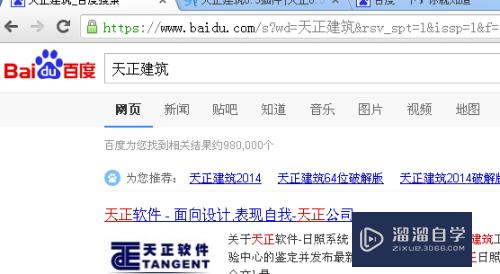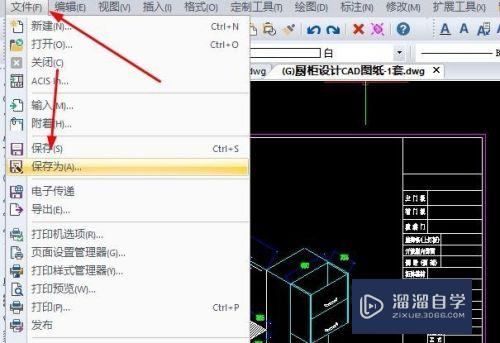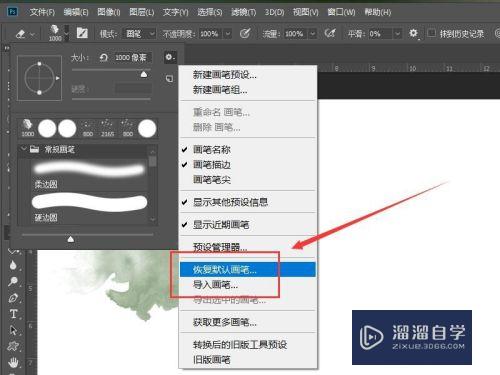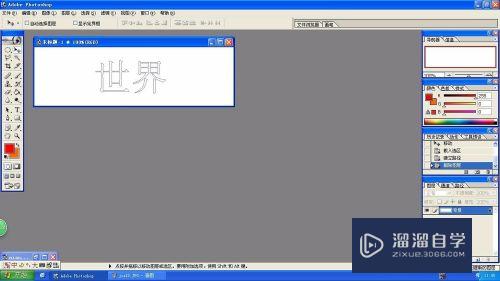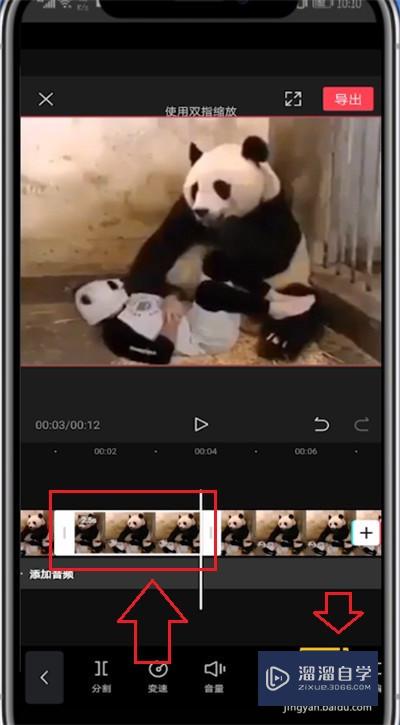C4D怎么制作q弹文字动效(c4d如何做文字弹跳动画)优质
C4D是一款非常了不起的三维创作软件。常用于三维影视热销等领域。有时候除了建模。我们还会需要进行字体的创作。但是C4D怎么制作q弹文字动效?小渲来操作一遍给大家看看。
工具/软件
硬件型号:华为笔记本电脑MateBook 14s
系统版本:Windows7
所需软件:C4D R18
方法/步骤
第1步
打开C4D软件;
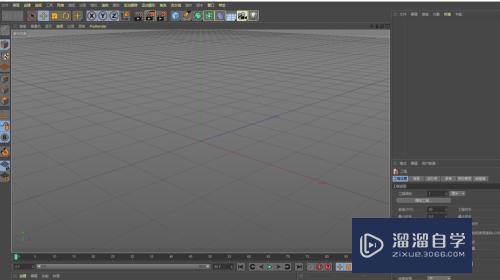
第2步
选择文本样条输入自己想要的文本内容:Q;然后给文本图层添加一个挤压。给它一个厚度。调节挤压参数;
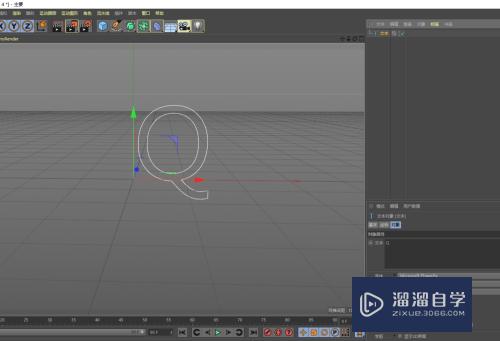

第3步
添加锥化工具。选中锥化工具和挤压图层。快捷键Alt+G建立组。成为平级才可操作;调整锥化的大小和文字的大小差不多。这样方便我们调节控制;将锥化的强度调整到100%;然后给锥化的位置k关键帧。实现一个文字从无到有的一个动画效果;
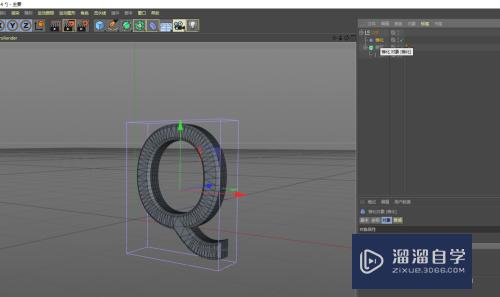

第4步
实现拉伸效果:添加挤压&伸展工具。将它拉入组内。我们用这个工具来实现文字出现过程的一个拉伸过程;将挤压&伸展工具的高度大小调整成跟文字差不多高。我们通过给因子K关键帧来实现文字的拉伸效果;

第5步
为了让效果更佳Q弹灵活不死板。我们再添加一次挤压&伸展工具。同样将大小调整和文字大小差不多。让它在字出现振荡完成之后继续Q弹一段时间;添加挤压&伸展工具。这个时候给因子k关键帧的话就是要k两次起始和结束就好。前面一次是要k整个过程。关键帧K完之后。右击因子-动画-显示函数曲线;选中曲线。选择功能-轨迹之后-振荡之后。这个时候后面添加的Q弹之后在前面的振荡完之后。才开始执行;
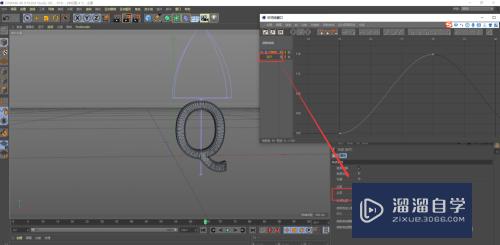
第6步
保存导出即可;

以上关于“C4D怎么制作q弹文字动效(c4d如何做文字弹跳动画)”的内容小渲今天就介绍到这里。希望这篇文章能够帮助到小伙伴们解决问题。如果觉得教程不详细的话。可以在本站搜索相关的教程学习哦!
更多精选教程文章推荐
以上是由资深渲染大师 小渲 整理编辑的,如果觉得对你有帮助,可以收藏或分享给身边的人
本文地址:http://www.hszkedu.com/62267.html ,转载请注明来源:云渲染教程网
友情提示:本站内容均为网友发布,并不代表本站立场,如果本站的信息无意侵犯了您的版权,请联系我们及时处理,分享目的仅供大家学习与参考,不代表云渲染农场的立场!